Ръчно актуализиране на WordPress

Някои може да попитам, защо трябва да се актуализира CMS, ако всичко работи добре? Това е необходимо поради няколко причини, най-важната от които - за да се гарантира сигурността на сайта. След освобождаване на нова версия на WordPress разработчици, на първо място, се стреми да елиминира уязвимост в системата за сигурност на двигателя, посочен в по-старите версии.
В допълнение към нововъведения, насочени към подобряване на сигурността в новата версия на WP направени всички видове подобрения, които разширяват функционалността увеличава скоростта и лекотата на използване CMS.
Както можете да видите, че е необходимо да се актуализира WordPress. Въпреки това, преминете към последната версия на двигателя, понякога може да доведе до проблеми с работната площадка. Това се дължи на факта, че приставката, разработчиците не са винаги в крак с WP актуализации. Поради това е възможно, че Вашия сайт, след CMS ъпгрейд няма да работи коректно. Темата ви също може да бъде съвместима с най-новите WordPress версия.
За да се избегнат подобни главоболия Някои уеб администратори не ви препоръчваме да актуализирате WordPress до последната версия, но, например, предпоследната, по-стабилна и зряла. Ако сте актуализирали РП, а след това установи, че сайтът Ви е работата правилно, неизбежно ще трябва да се върнем към старата версия, или за заместител на остарелите плъгини гледам.
WP обновяване до последната версия, за която сме призовани в сайта на администратор е много лесно - всичко става автоматично, като има предвид, да се актуализира всяка версия ще трябва ръчно. Но не се страхувайте да се наложи да, няма нищо сложно тук. Днес ще разгледаме как се прави.
Ръчно актуализиране на WordPress
За да актуализирате WordPress до желания (не непременно най-новата) версия, или намаление на цените на РП, необходимата версия, първо трябва да го изтеглите от официалния сайт.
Преди актуализиране, не забравяйте да направите резервно копие на файловете на сайта, както и на резервно копие на базата данни. Тези прости операции ще ви помогнат да се възстанови площадката в случай на нарушения.
Изключете всички активни плъгини на вашия сайт.
Разопаковайте архива с изтеглената версия на WordPress.
Свържете се с мястото на FTP с помощта на FileZilla програма. Отворете папката корен сайт (public_html) и я извадете от папка WP-администратор и WP-включва.
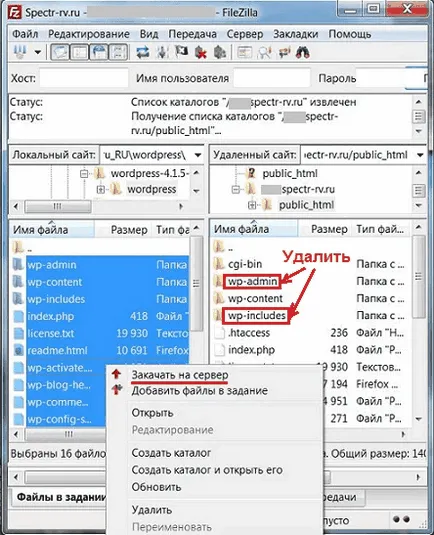
Когато забележите, че файлът вече съществува, изберете "Презаписване" и "Винаги използвайте това действие", за да се гарантира, че тези съобщения не се повтарят.
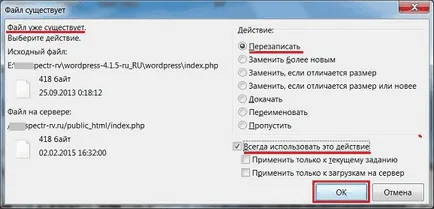
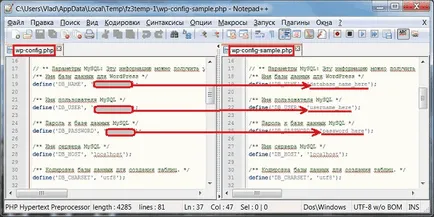
Сега, за да завършите процеса на актуализиране на WordPress, което трябва да се актуализира базата данни. За да направите това, отидете в административната област на вашия сайт и да кликнете върху бутона, който се появява там е "база данни Актуализация на WordPress."
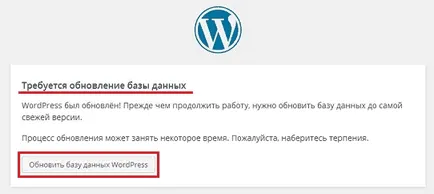
Сега, след като натиснете Enter. предложение за актуализиране трябва да фигурира в базата данни.
All. WordPress актуализация е завършена. Активирайте предварително изключени плъгини и да се провери тяхната работа с актуализирана двигател.
Ако вместо новини CMS, който искате да се върнете, версия на двигателя, старата, всичко трябва да се направи по същия начин.
Благодаря ви за вниманието! На добър час!
Също така ви препоръчвам да прочетете:
Списъкът на свързаните Постове Plug-in, предоставени Ви YARPP.